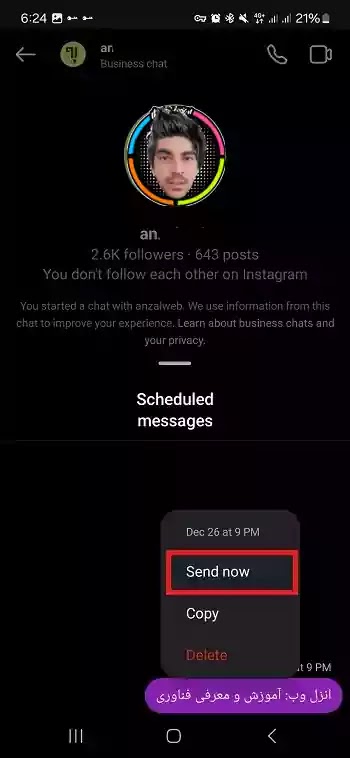تعد جدولة الرسائل المباشرة على Instagram ⏰ ميزة مفيدة للمستخدمين العاديين وأصحاب المتاجر وصفحات الأعمال حيث تتيح للمستخدم ضبط الرسالة المراد إرسالها لفترة محددة.
وفي هذا المقال من Nooh Freestyle نشرح بشكل كامل طريقة إرسال هذا النموذج من الرسائل.

توقيت الرسالة على Instagram
How to Schedule a Message on Instagram
يقوم Instagram دائمًا بتحديث ميزته المباشرة لتزويد المستخدمين بميزات جديدة في القسم المباشر. ومن ميزات Instagram الجديدة في هذا القسم هي إمكانية وضع ملاحظة فيديو Instagram Direct وإرسال رسائل مجدولة. تعد ميزة المراسلة المجدولة مفيدة لأشياء مثل رغبات عيد الميلاد والتذكير بالأحداث أو الأحداث المهمة وإشعارات المبيعات وما شابه.
للقيام بذلك، ضع إصبعك على أيقونة Direct Rocket لعرض قائمة تحديد التاريخ وإرسال رسالة مجدولة.
تعد ميزة جدولة الرسائل في Instagram مفيدة أيضًا للشركات في Instagram. لأنه يمكنهم إرسال رسائل تتضمن خصومات خاصة ومقدمات منتجات جديدة وتذكيرات بالدفع وما إلى ذلك لعملائهم في أوقات محددة. وفيما يلي، سوف ندرس كيفية القيام بذلك مع جميع النقاط المتعلقة به.
كيفية جدولة رسالة مباشرة على Instagram
في الزاوية اليمنى العليا من صفحة الموجز (Home) في Instagram، اضغط على أيقونة الصاروخ أو الرمز الذي يمثل قسم التوجيهات الخاصة بك وادخل إلى قسم الدردشات أو نفس المباشر.
إذا لم تواجه مشكلة Instagram Direct ، فسيتم عرض جميع رسائلك المباشرة هنا. قد يتم أيضًا وضع بعض الرسائل في قسم الرسائل السرية في Request انستقرام المباشر .
المزيد من المحتوى: كيفية اغلاق انستا دايركت؟ (للجميع أو لشخص معين)
اضغط على الدردشة المطلوبة وافتحها.
اكتب رسالتك المطلوبة في المربع الموجود أسفل الصفحة. إذا كنت تريد الرد على إحدى الرسائل السابقة، ضع إصبعك على تلك الرسالة واستخدم خيار Reply. ثم اكتب رسالتك. ثم المس مع الاستمرار علامة الإرسال .
⚠ حاليًا، تعمل ميزة جدولة الرسائل فقط مع الرسائل النصية، ولا يمكن للمستخدمين جدولة الصور أو البكرات أو المنشورات أو الصور المتحركة (GIF).
حدد التاريخ والوقت المطلوبين لجدولة رسالة مباشرة على Instagram . يتم ضبط هذا القسم بناءً على المنطقة الزمنية لهاتفك أو جهازك. ثم قم بتأكيد التاريخ والوقت المحددين بالنقر فوق Send.
حتى يتم إرسال الرسالة خلال الوقت المحدد، لن يتمكن المستلم من رؤيتها.
ملاحظة: لاحظ أن إمكانية إرسال الرسائل المجدولة ممكنة فقط خلال الـ 29 يومًا التالية ولا يمكنك ضبط إرسال الرسائل لمدة أبعد من شهر.
عرض أو حذف توقيت إرسال الرسائل على Instagram
يمكنك عرض رسائلك المجدولة أو حذفها. لرؤية الرسائل الموجودة في قسم الجدول الزمني للرسالة المباشرة على Instagram في صفحة الدردشة، يمكنك الضغط على خيار Scheduled message أسفل صفحة الدردشة.
إذا قمت بإلغاء الاشتراك في إرسال واحدة أو أكثر من رسائلك، فانتقل إلى قسم Scheduled message أسفل صفحة الدردشة لحذف رسالة الجدولة المباشرة على Instagram. ثم اضغط مع الاستمرار على الرسالة التي تريد حذفها لإظهار قائمة الرسائل. اضغط على خيار Delete وقم بحذف الرسالة.
وأيضًا، إذا كنت تريد إرسال رسالتك على الفور، فانقر فوق Send now.
المزيد من المحتوى: 3 طرق لمنع تمت عرض ومشاهدة رسالة Instagram المباشرة
تعديل توقيت الرسائل المباشرة على الانستقرام
على الرغم من أنه يمكنك تعديل رسالة Instagram المباشرة في الوضع العادي، إلا أنه لا يمكن حاليًا تعديل رسالة الجدول المباشر على Instagram قبل إرسالها. الطريقة الوحيدة للقيام بذلك هي لمس الرسالة المطلوبة مع الاستمرار بعد الدخول إلى قسم Scheduled message في شاشة الدردشة الخاصة بالمستخدم. ثم، من القائمة المفتوحة، انقر فوق Copy لنسخ نص الرسالة. بعد ذلك، قم بحذف الرسالة المجدولة وأعد جدولة نص الرسالة للمستخدم مع التغييرات التي تريدها.
إيقاف تلقي الرسائل المجدولة من الصفحات الأخرى
⚠ هذه الميزة غير متاحة حاليًا لجميع المستخدمين، ولكنها ستكون متاحة للجميع قريبًا. لذلك، قم بتحديث Instagram الخاص بك بانتظام إلى أحدث إصدار حتى تتمكن من التوقف عن تلقي الرسائل العادية من صفحات الأعمال.
قد يكون إرسال رسائل Instagram المباشرة المجدولة من صفحات المتجر وشركات Instagram مزعجًا لبعض المستخدمين. تستخدم الشركات ميزة Schedule Messages في Instagram لإرسال رسائل بانتظام إلى العملاء الذين تفاعلوا معهم بالفعل على صفحة الدردشة. لإيقاف تلقي هذه المجموعة من الرسائل، اتبع الخطوات التالية:
- في شاشة موجز Instagram، اضغط على رمز الصاروخ الذي يمثل حسابك المباشر للدخول إلى قسم الرسائل.
- فتح صفحة الدردشة للعمل المطلوب.
- ابحث عن النص الرمادي الذي يؤكد أنك تلقيت رسائل يومية أو أسبوعية أو شهرية منتظمة. انقر على Manage.
- انقر فوق Stop these messages لإيقاف تلقي الرسائل العادية من عملك باستخدام طريقة جدولة الرسائل المباشرة على Instagram. لكتم جميع المحادثات والدردشات الخاصة بهذا العمل، انقر على Mute messages. يمكنك أيضًا استخدام خيار (Report) في هذا القسم للإبلاغ Report عن الحالات المزعجة أو الاحتيالية.
المزيد من المحتوى: 15 طريقة لإصلاح مشكلة عدم إرسال رسائل على Instagram
⚠ إن القيام بهذه الخطوات يمنعك فقط من تلقي الرسائل المجدولة ولا يمنع إمكانية إرسال رسائل أخرى إليك من قبل المالك أو المشرف على الصفحة المطلوبة.
الأسئلة المتداولة
لماذا لا يمكنني جدولة رسالة Instagram؟
بعض الأشياء مثل عدم تحديث تطبيق Instagram الخاص بك أو القيود الإقليمية يمكن أن تجعل هذه الميزة غير متاحة.
كيف يمكنني التحقق من حالة الرسائل المجدولة؟
لمعرفة حالة الرسائل قم بالدخول إلى الدردشة أو المحادثة المطلوبة. في الجزء السفلي من الشاشة، اضغط على خيار Scheduled message لعرض قائمة الرسائل المجدولة. وفي هذا القسم أيضًا يمكنك رؤية التاريخ المحدد لإرسال كل رسالة.
ملخص
يتم استخدام ميزة Scheduled message في Instagram بواسطة شركات Instagram في أشياء مثل تحيات أعياد الميلاد أو المناسبات، وتذكير المستخدمين بالأشياء المهمة، والإبلاغ عن المبيعات الخاصة والمنتجات الجديدة. لا يمكن استخدام هذه الميزة إلا بالضغط على زر إرسال الرسالة واختيار التاريخ والوقت المطلوبين. من الممكن أيضًا عرض الرسائل المجدولة وحذفها في قسم دردشة Scheduled message. لاحظ أن استخدام هذه الميزة، خاصة لإرسال رسائل يومية أو أسبوعية أو شهرية منتظمة، قد يزعج بعض المستخدمين، ويرسل تقارير منهم، ونتيجة لذلك، ردود فعل سلبية على صفحتك. لذلك كن حذرًا عند استخدامه وانتبه لسياسات الأمان والخصوصية الخاصة بـ Instagram.
تعليقاتكم واقتراحاتكم؟
في هذا المقال من موقع Nooh Freestyle قمنا بدراسة طريقة جدولة الرسائل المباشرة على الانستقرام وتطرقنا أيضًا إلى كيفية عرض الرسائل المؤقتة أو حذفها. هل هذه الميزة مفعلة بالفعل لحسابك؟ ما هي تجربتك في استخدام هذه الميزة؟